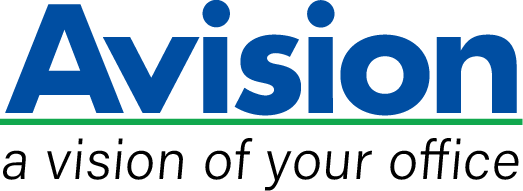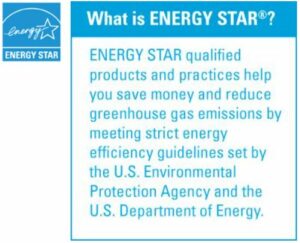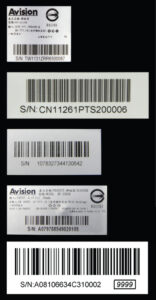Details zum Produkt







▍Ultraschallmehrfachfunktion
Mit der Ultraschall-Mehrfacheinzugserkennungsfunktion ermöglicht der Scanner, überlappendes Papier durch Erkennung der Papierdicke zwischen Dokumenten einzustellen. Die Ultraschallfunktion kann ausgeschaltet werden, wenn Dokumente mit Etiketten, Haftnotizen oder aufgeklebten Quittungen gescannt werden. Dieses innovative Design verhindert eine doppelte Zuführung und scannt effektiv Dokumente mit unterschiedlichem Gewicht oder unterschiedlicher Dicke.
▍Kompaktes Design
Mit seinem eleganten Design und einer kompakten Grundfläche von 282 x 152 x 165 mm passt der AV332/U perfekt auf einen Schreibtisch in jeder Arbeitsumgebung. Das klappbare Papiereinzugsfach verhindert im geschlossenen Zustand das Ansammeln von Staub und Verschmutzung.
▍Leistungsfähige Software-Anwendungen
Zudem verfügt der AV332/U über einen TWAIN-Treiber und ist mit einer Reihe leistungsstarker Softwareanwendungen wie Avision Button Manager, AVScan X und Nuance PaperPort SE 14 ausgestattet. Mit Button Manager können Sie durchsuchbare PDFs erstellen, Bilder scannen und an E-Mail senden , Drucker oder Cloud-Server wie Google DriveTM, FaceBook oder Evernote® mit nur einem einfachen Knopfdruck. AVScan X und Nuance PaperPort sind hocheffektive Bildverarbeitungs- und Dokumentenverwaltungssoftware, mit der Sie Ihre Aufgabe effizienter gestalten können.
▍Eigenschaften
- Hohe Scangeschwindigkeit von bis zu 32 ppm / 64ipm bei (A4, Farbe, 300 dpi)
- Dank ihrem schlanken Design leicht zu tragen
- Scannt bis zu 1,25 mm geprägte Karten
- Ultraschall-Mehrfacheinzugserkennung (AV332U)
- Zu den professionellen gebündelten Softwareanwendungen gehören Avision Button Manager, AVScan und PaperPort
- Erdfreundliche LED-Technologie
- Compact ADF fasst bis zu 50 Seiten
- Drücken Sie auf den Button Manager und scannen Sie auf Cloud-Server wie Google Drive, FTP, Evernote und Microsoft SharePoint